Προβολή και διαγραφή ιστορικού περιήγησης Microsoft Edge στα Windows 10
των Windows 10 Microsoft άκρη / / March 18, 2020
Τελευταία ενημέρωση στις

Για όσους από εσάς έχετε ενημερώσει τον υπολογιστή σας στα Windows 10 και είστε νέοι στο λειτουργικό σύστημα, εδώ είναι μια γρήγορη συμβουλή για τον τρόπο προβολής και διαγραφής του ιστορικού περιήγησης στο Edge.
Τα Windows 10 περιλαμβάνουν το νέο πρόγραμμα περιήγησης ιστού της Microsoft που ονομάζεται Microsoft Edge. Για όσους από εσάς έχετε ενημέρωσε τον υπολογιστή σας στα Windows 10 και είναι καινούρια στο λειτουργικό σύστημα, εδώ είναι μια γρήγορη συμβουλή για τον τρόπο προβολής και διαγραφής του ιστορικού περιήγησης.
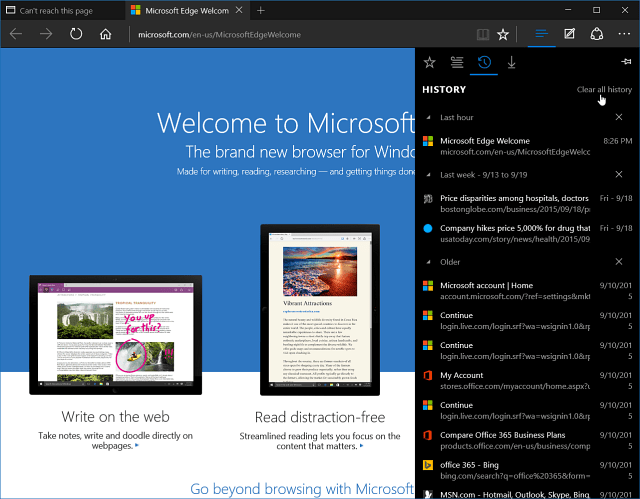
Προβολή και διαγραφή ιστορικού περιήγησης Microsoft Edge
Τα περισσότερα σύγχρονα προγράμματα περιήγησης σήμερα έχουν τυποποιήσει τη συντόμευση πληκτρολογίου CTRL + SHIFT + DELETE για πρόσβαση στις επιλογές απορρήτου του προγράμματος περιήγησης. Από εκεί, μπορείτε να εκκαθαρίσετε το ιστορικό περιήγησής σας, τα cookies, τα αποθηκευμένα δεδομένα και τα αρχεία, τους κωδικούς πρόσβασης και το ιστορικό λήψεων.
Για πρόσβαση σε πρόσθετες ρυθμίσεις με
Αυτή η οργανωμένη λίστα ιστορίας καθιστά ευκολότερο να βρει κάτι. Ξέρετε, γιατί όταν έχετε αυτά "Εντάξει, τώρα πού ήταν εκείνο το άρθρο που διάβαζα;" στιγμές.
Εάν θέλετε να απαλλαγείτε από την ιστορία, μπορείτε να το κάνετε επιλεκτικά κάνοντας κλικ στο κουμπί "X" δίπλα σε κάθε στοιχείο.
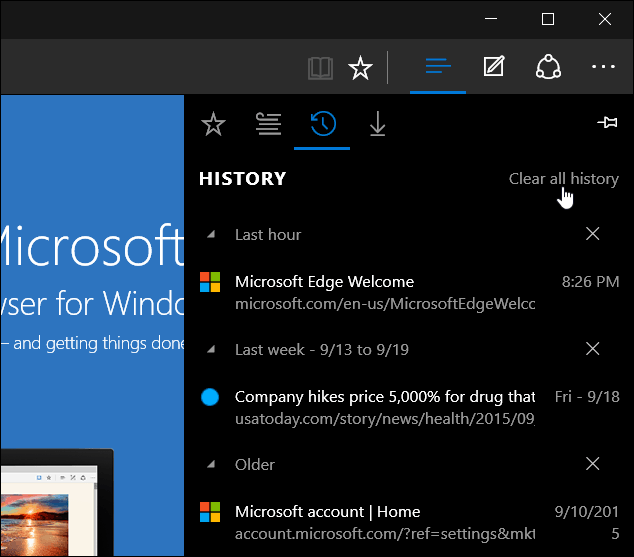
Ή, μπορείτε να το σκουπίσετε όλα κάνοντας κλικ Καθαρίστε όλο το ιστορικό. Η επιλογή αυτή θα σας δώσει περισσότερες επιλογές για αυτό που θέλετε να διαγράψετε - εκτός από μόνο τις τοποθεσίες που επισκεφθήκατε. Για παράδειγμα, μπορείτε να διαγράψετε κωδικούς πρόσβασης, cookies, λήψεις και άλλα. Απλά επιλέξτε τι θέλετε να απαλλαγείτε και κάντε κλικ στο Σαφή κουμπί.
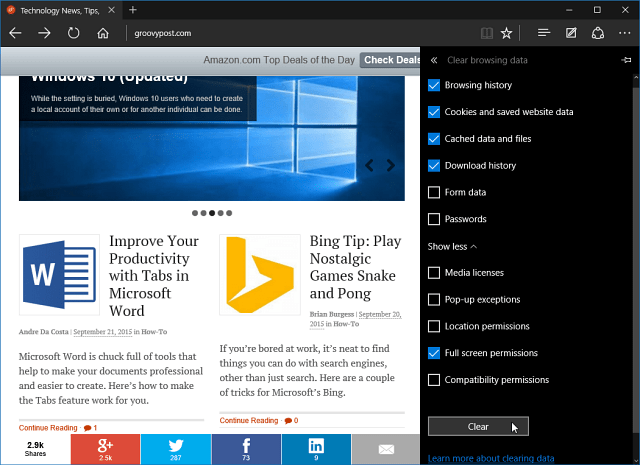
Εάν δεν θέλετε να δείτε το ιστορικό περιήγησής σας και απλά θέλετε να το διαγράψετε και άλλα στοιχεία, όπως cookies, κωδικοί πρόσβασης και άλλα, μπορείτε να το δοκιμάσετε.
Επιλέξτε Περισσότερα εικονίδια ελλείψεων (...) στην επάνω δεξιά γωνία και επιλέξτε Ρυθμίσεις.
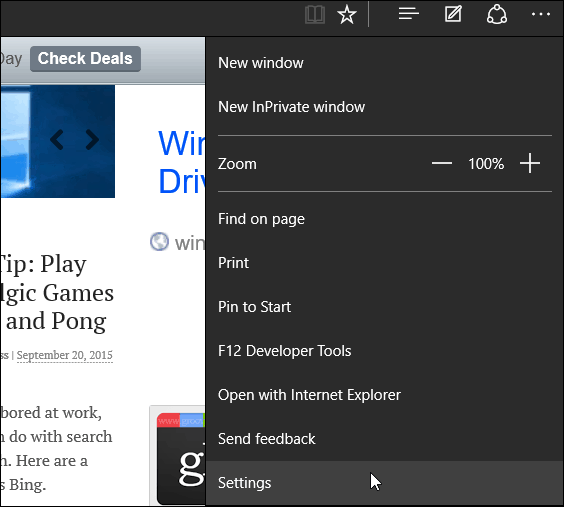
Στη συνέχεια, κάντε κύλιση προς τα κάτω και επιλέξτε Επιλέξτε τι να καθαρίσετε κάτω από την κεφαλίδα "Εκκαθάριση δεδομένων περιήγησης". Στη συνέχεια, θα μπορείτε να περάσετε και να επιλέξετε τα στοιχεία που θέλετε να απαλλαγείτε.
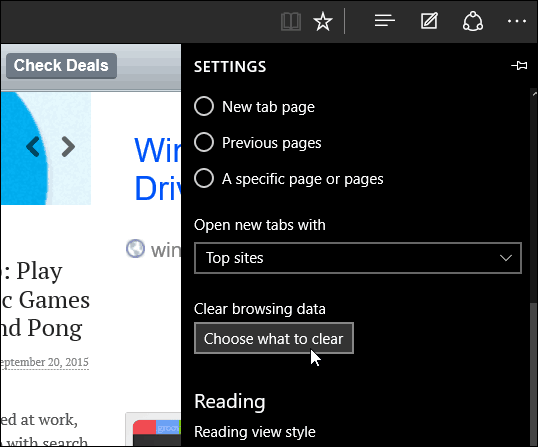
Αυτό είναι το μόνο που υπάρχει σε αυτό. Το Microsoft Edge εξακολουθεί να είναι έργο σε εξέλιξη και αναμένουμε να δούμε την προσθήκη υποστήριξης επέκτασης στην επικείμενη αναβάθμιση αυτό το φθινόπωρο - Όριο 2 που είναι προς το παρόν διαθέσιμο για δοκιμή στα Windows Insiders.
